
Tonido è un server di applicazioni gratuito che ti aiuta ad accedere a tutti i tuoi file sul tuo server/macchina Linux da un browser web, smartphone, tablet e persino da dispositivi abilitati DLNA. Inoltre, puoi condividerli con la tua famiglia, amici e colleghi. Configura i collegamenti diretti pubblici in modo che chiunque possa accedere al contenuto, inoltre puoi creare una condivisione privata sicura per consentire l'accesso solo alle persone autorizzate.
Con Tonido, puoi trasmettere in streaming i tuoi file multimediali come foto, audio e video su qualsiasi dispositivo della tua rete. Funziona su Windows, Linux, Mac e tutti i principali telefoni cellulari e tablet inclusi iPhone, iPad, Android, Windows Phone 8 e Blackberry. Tonido può anche essere utilizzato per eseguire il backup di foto/video dal telefono al desktop.
Tieni presente che Tonido è disponibile in due versioni, gratuite per utenti SOHO e a pagamento per aziende. Nella versione gratuita, puoi avere un logo, un marchio e un'identità personalizzati.
Prerequisiti:
Installa di seguito i pacchetti dipendenti per Tonido.
$ sudo apt-get install libjpeg8 libfontconfig
Installazione di Tonido:
Qui useremo la versione gratuita di Tonido. Segui le istruzioni seguenti per installare tonido su Ubuntu a 64 bit, le istruzioni dettagliate sull'installazione di Tonido a 32 bit sono disponibili qui.
Installiamo curl, lo useremo per scaricare Tonido usando il terminale.
$ sudo apt-get update $ sudo apt-get install curl
Crea una directory per l'installazione di Tonido.
$ sudo mkdir /usr/local/tonido
Vai a quella directory e scarica la versione gratuita di Tonido dal sito ufficiale.
$ cd /usr/local/tonido $ sudo curl -o tonido64.tar.gz http://www.tonido.com/download.php?tonido64.tar.gz
Estrai il file tar usando il comando seguente.
$ sudo tar -zxvf tonido64.tar.gz
Ora esegui Tonido usando il comando.
$ sudo ./tonido.sh start
Risoluzione dei problemi:
Se il servizio Tonido non si avvia o non è in ascolto sulla porta 10001, controlla i log di Tonido per eventuali errori.
$ cat /tmp/tonido_<accountname>.log
Configura Tonido:
Dopo aver avviato Tonido, apri il browser web e vai a http://127.0.0.1:10001 o http://indirizzo-ip:10001 . Dovresti ottenere una schermata qui sotto.
Ora crea un account locale. Inserisci il nome dell'account di tua scelta, la password e l'ID e-mail.
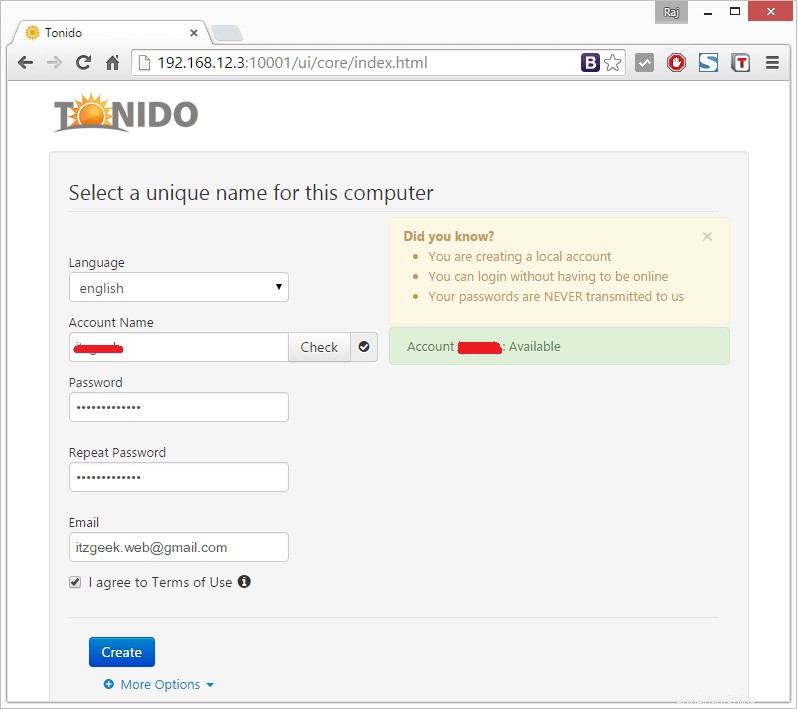
Il tuo server di accesso remoto verrà creato ora, l'URL sarà simile.
http://<accountname>.tonidoid.com

Seleziona le cartelle a cui puoi accedere da remoto tramite Tonido, potrai modificare queste impostazioni in seguito.
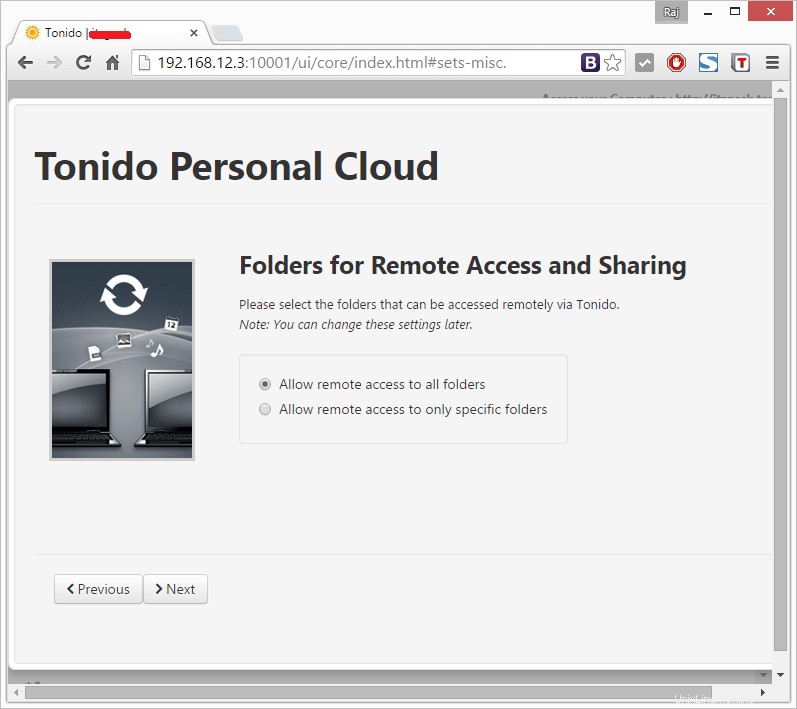
Seleziona le cartelle in cui indicizzare la raccolta di musica, foto e video.
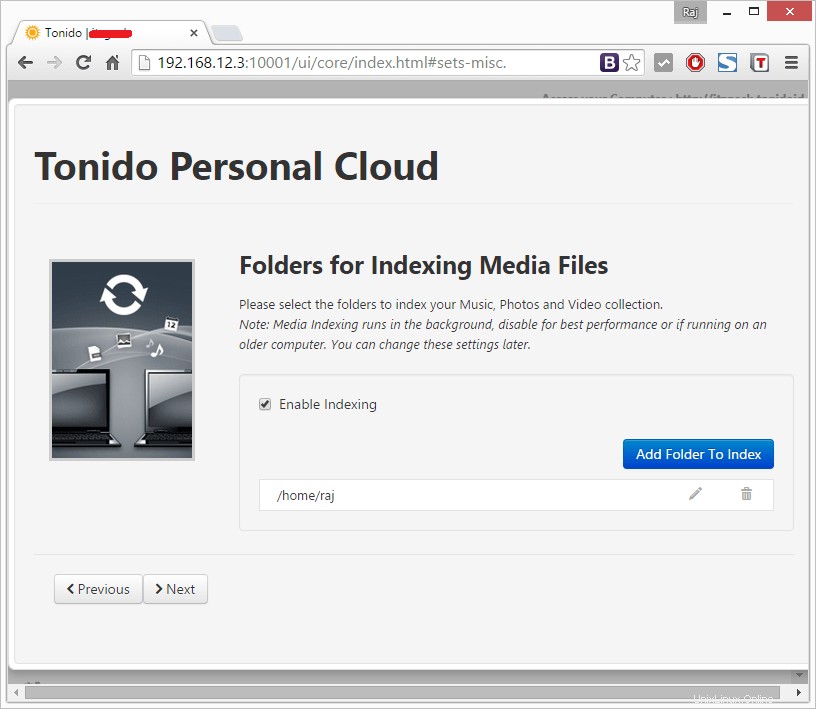
Installa le app mobili per iOS, Android, Windows phone e accedi a tutte le tue raccolte. Fare clic su Chiudi per terminare l'installazione.
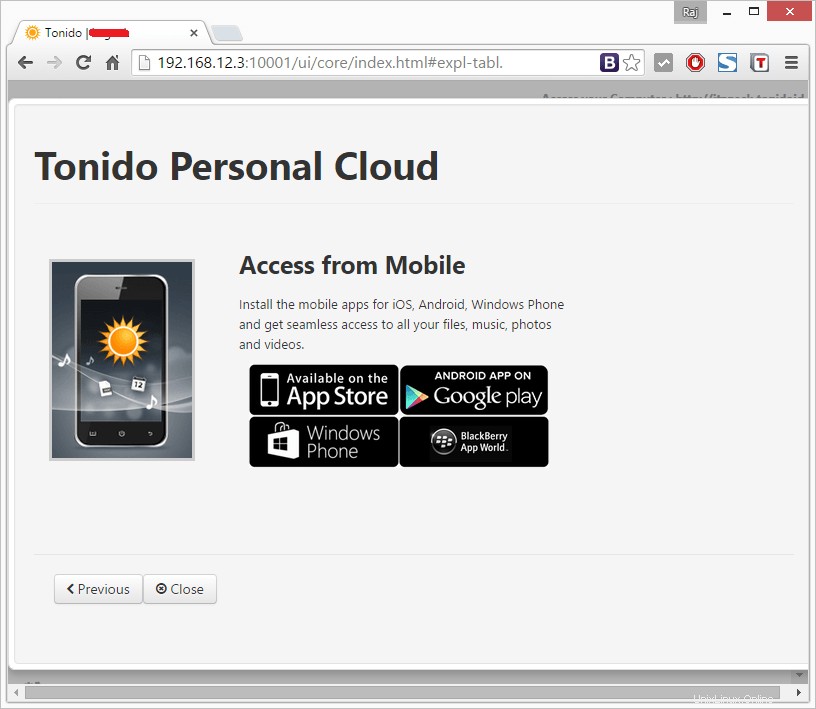
Ora verrai reindirizzato alla dashboard di Tonido.
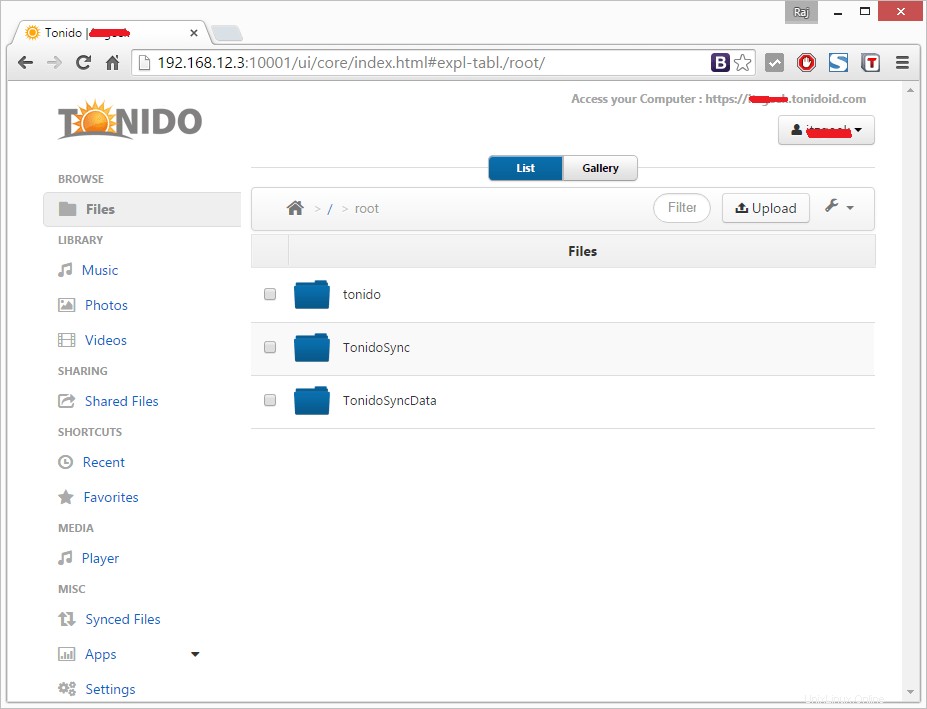
Puoi caricare i tuoi file/musica/video facendo clic sul pulsante di caricamento.
Dopo aver caricato i file multimediali, devi indicizzare manualmente quei file andando su Impostazioni -> Varie -> Indicizza ora.
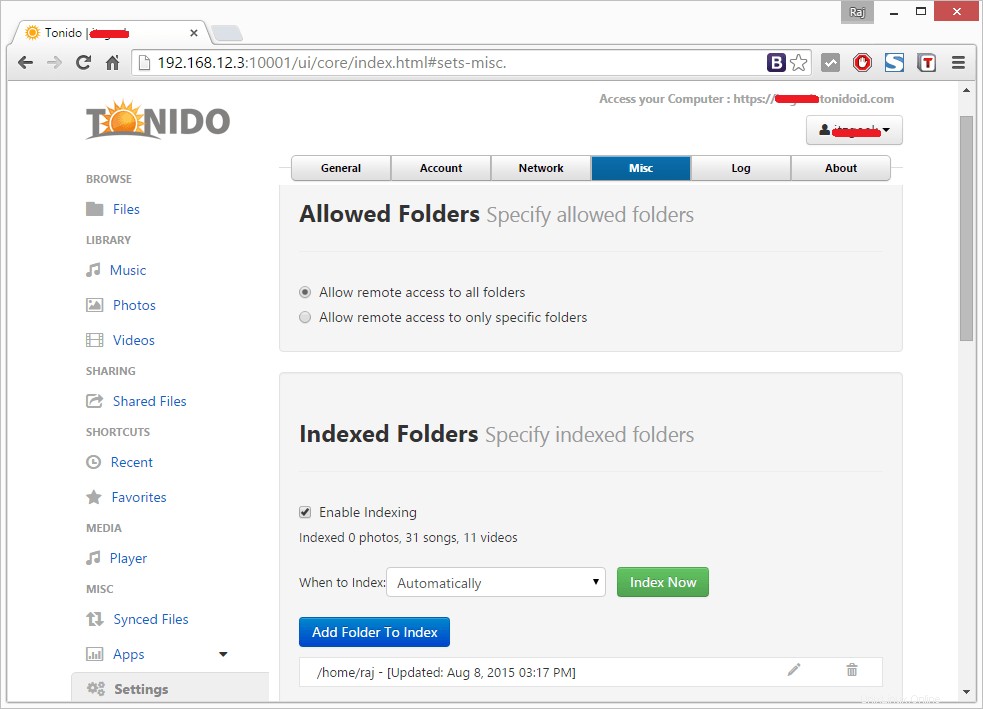
Attendi un minuto per completare l'indicizzazione, puoi riprodurre i video andando nella sezione Video.
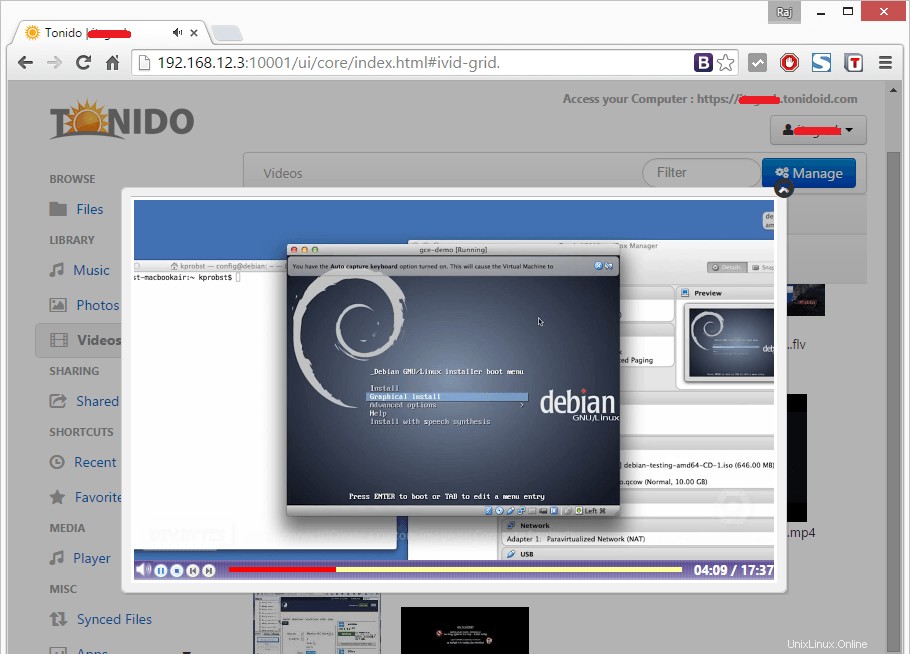
Puoi condividere file/cartelle con amici, familiari e colleghi o con una persona in particolare. Per farlo, vai alla sezione File condivisi, fai clic sul pulsante Nuova condivisione e seleziona il file / cartella che desideri condividere.
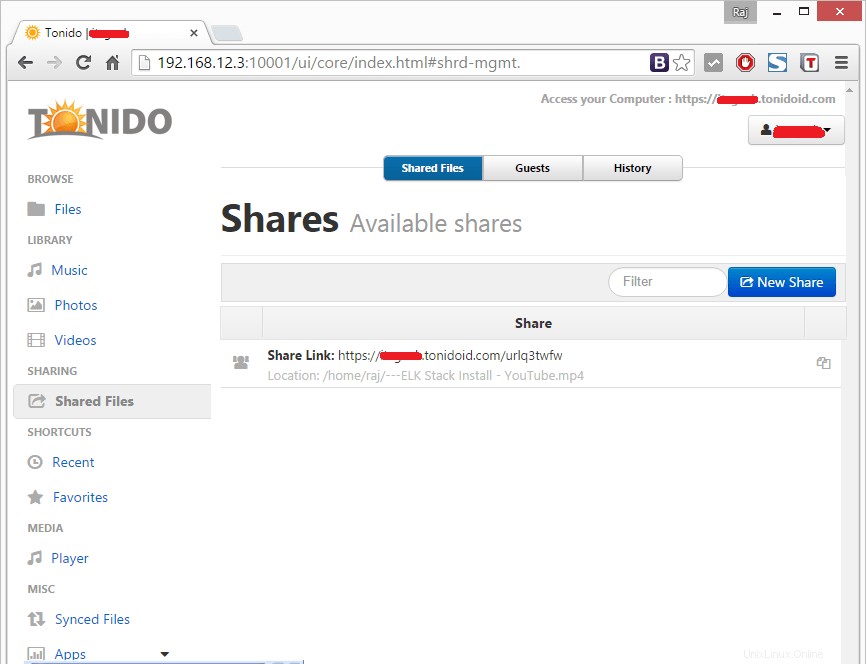
Inoltre, puoi condividere questo file con una persona in particolare.
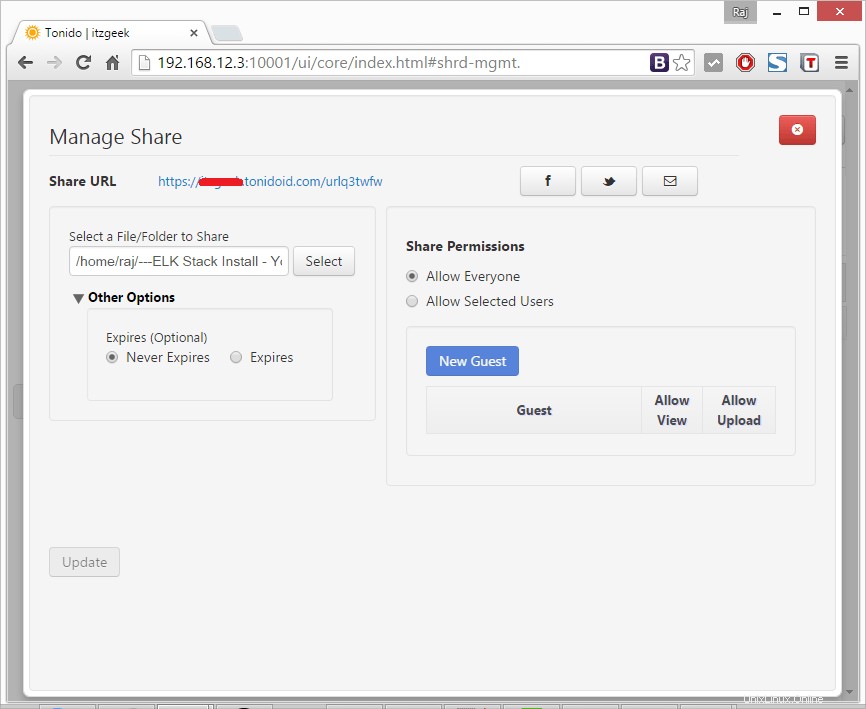
Se desideri sincronizzare file/cartelle su più sistemi, puoi installare lo strumento di sincronizzazione Tonido. Fai clic sulla casella a discesa Nome account e seleziona Tonido Sync. Dato che sto usando il desktop, ho selezionato l'applicazione Desktop.
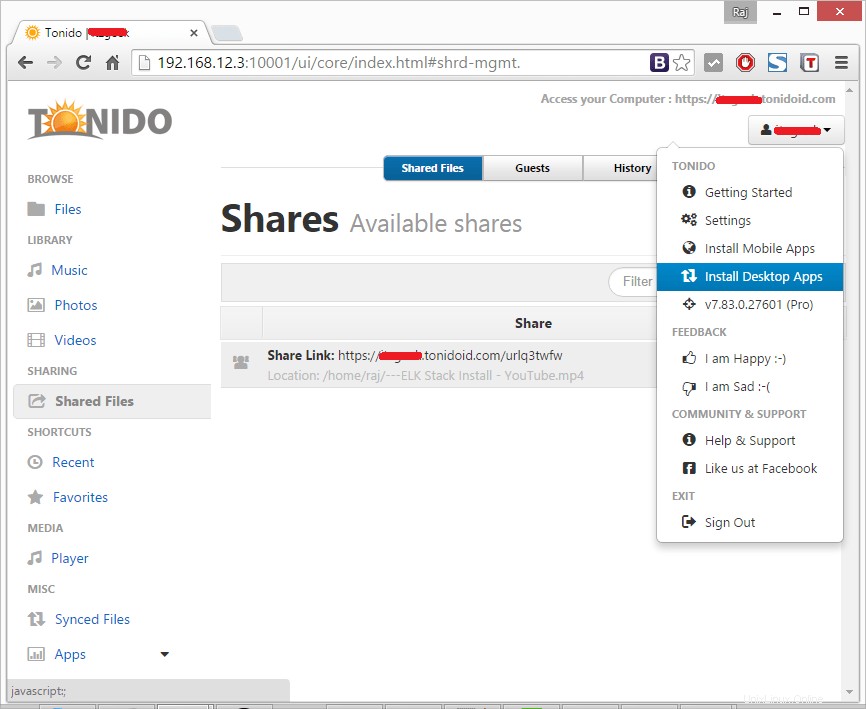
Verrai reindirizzato alla pagina di download della sincronizzazione di Tonido. Seleziona e scarica l'app Sync a seconda del tuo sistema operativo.
Puoi configurare l'app per sincronizzare file/cartelle dal desktop su Tonido.
Avvio automatico:
Copia lo script Tonido nella directory /etc/init.d.
$ sudo cp /usr/local/tonido/tonido.sh /etc/init.d/tonido
Fai in modo che lo script del servizio venga eseguito come servizio ad ogni avvio.
$ sudo update-rc.d tonido defaults
Per rimuovere lo script tonido.
$ sudo update-rc.d tonido remove
Per avviare lo script.
$ sudo service tonido start
Per ulteriori informazioni, ti suggerisco di leggere la guida completa all'utilizzo dal sito Tonido.
Questo è tutto!!!, hai configurato correttamente il server cloud privato Tonido su Ubuntu 14.04 / 15.04.